今天小编就来教教大家如何通过开票系统中增加商品和服务税收分类编码的方式找到税收分类编码,并正确添加。
 工具/材料
工具/材料电脑,开税票软件
操作方法01首先打开税控发票开票软件,点击“系统设置---商品编码”。
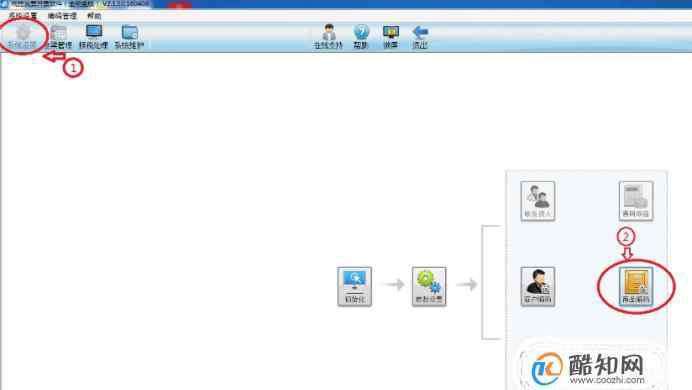 02
02系统自带有商品编码模板,首先删除自带编码,点击“编码族管理”左边的小方框,点击“编码族删除”,即可一次性删除所有编码。
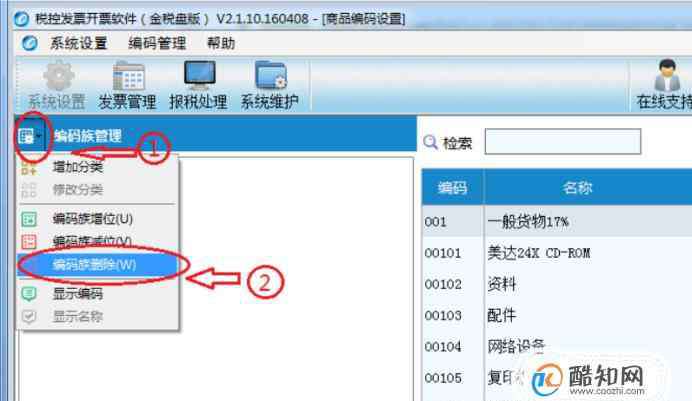 03
03然后打开“商品编码”,点击上方“增加”
 04
04点击”增加”后,弹出以下窗口
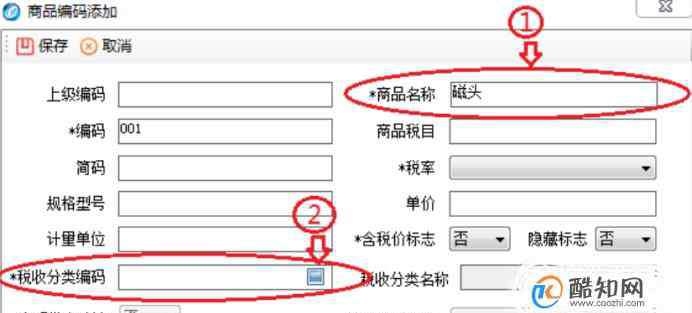 05
05接着输入商品名称,(例:磁头), 然后点击“税收分类编码”右侧的小按钮,弹出以下窗口
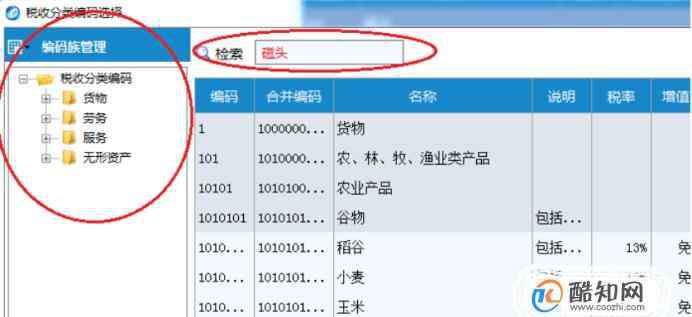 06
06进入商品税收分类编码选择,可以通过“编码族选择”和“检索”功能找到相应的编码。
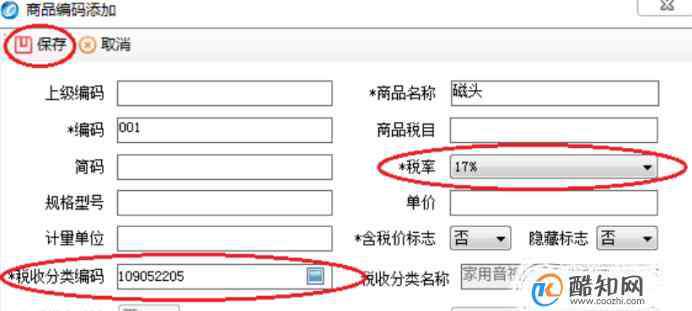 07
07这样税收分类编码完成了
特别提示注意:保存前注意选择该商品对应的正确的税率,以免发票税率有误。
1.《税收分类编码 税收分类编码怎么填》援引自互联网,旨在传递更多网络信息知识,仅代表作者本人观点,与本网站无关,侵删请联系页脚下方联系方式。
2.《税收分类编码 税收分类编码怎么填》仅供读者参考,本网站未对该内容进行证实,对其原创性、真实性、完整性、及时性不作任何保证。
3.文章转载时请保留本站内容来源地址,https://www.lu-xu.com/caijing/34141.html